Wybór programu do nagrywania dźwięku jest prosty, zwłaszcza jeśli wiesz, czego potrzebujesz lub jakich funkcji potrzebujesz, niezależnie od tego, czy jesteś nowicjuszem, czy bardzo doświadczonym profesjonalistą. Potężny rejestrator dźwięku, taki jak Audacity, zapewni Ci wiele korzyści. Oprócz przechwytywania dźwięku umożliwia także słuchanie ulubionych piosenek. Pozwól sobie na sprawdzenie najbardziej odpowiedniego oprogramowania do nagrywania dźwięku, zamiast czytać kilka artykułów w Internecie lub wypróbowywać wiele rejestratorów dźwięku. W tym artykule przyjrzyjmy się Audacity jako doskonałemu rejestratorowi dźwięku z prostymi instrukcjami.
Część 1. Jak nagrywać dźwięk z komputera na Audacity?
Audacity powinno zawsze znajdować się na liście, aby zapewnić szybkie i łatwe obejście audio. Jeśli potrzebujesz profesjonalnego narzędzia do obsługi nagrań audio, Audacity może Ci pomóc. Ten profesjonalny rejestrator dźwięku pomógł już milionom podcasterów w ich podróży do nagrywania dźwięku. Co więcej, to narzędzie audio jest dostępne dla użytkowników komputerów Mac, Windows i Linux. Zapewnia widok spektrogramu dźwięku w celu szybkiej wizualizacji i wybierania częstotliwości. Posiada również profil szumów, który pozwala usunąć szumy tła z dźwięku. Jest to szczególnie przydatne, gdy jest brzęczenie.
I odwrotnie, podbicie basów i wysokich tonów pozwoli Ci uzyskać głęboki lub męski ton. Możesz użyć tego bezpłatnego wzmacniacza dźwięku, aby wzmocnić basy swojej muzyki, jeśli chcesz. Obejrzyj poniższy film, aby zobaczyć, jak korzystać z tego oprogramowania audio w najprostszy możliwy sposób.
Krok 1Pobierz narzędzie audio
Najpierw uruchom narzędzie audio i zainstaluj/pobierz je, klikając przycisk pobierania.
Krok 2Kliknij przycisk nagrywania
Po pobraniu narzędzia kliknij przycisk nagrywania, a automatycznie rozpocznie się nagrywanie.

Krok 3Kliknij przycisk Stop
Możesz teraz kliknąć Zatrzymać przycisk, jeśli skończyłeś z nagraniem audio.

Krok 4Eksportuj i wybierz format
Na koniec możesz teraz zapisać ostateczny wynik, klikając Eksport przycisk, a następnie wybierz preferowany format, w tym MP3, MAV, OGG itp.

Część 2. Najlepsza alternatywa dla Audacity do nagrywania dźwięku z komputera
1. Rejestrator ekranu AVAide
Rejestrator ekranu AVAide jest jednym z bardziej polecanych narzędzi, jeśli potrzebujesz zaawansowanego rejestratora dźwięku. Użytkownicy często narzekają na odgłosy w tle, więc dzięki nowej, dodatkowej redukcji szumów można nagrywać bez przeszkadzających odgłosów w tle. Ponadto możesz wybrać format wyjściowy, aby upewnić się, że jest kompatybilny z urządzeniem, do którego przesyłasz dane. To oprogramowanie ma fantastyczny interfejs użytkownika, który pozwala użytkownikom na interakcję z oprogramowaniem bez robienia niczego skomplikowanego. Jak dotąd polecamy tę aplikację jako najlepszą aplikację do nagrywania dźwięku dla systemu Windows lub Mac. W takim razie przejdźmy do Rejestrator ekranu AVAidenajważniejsze funkcje.
- Nagrywaj jednocześnie dźwięk systemowy i mikrofon bez ograniczeń.
- Może eksportować dźwięk wysokiej jakości.
- Inne zaawansowane funkcje są również dostępne dla wszechstronnego narzędzia.
- Kompatybilny z Windows i Mac.
Krok 1Uruchom rejestrator ekranu AVAide
Przede wszystkim pobierz Rejestrator ekranu AVAide klikając przycisk pobierania. Nie zajmie ci to wieczności. W ciągu minuty natychmiast go pobierzesz.
Krok 2Wybierz rejestrator dźwięku
Wybierać Rejestrator dźwięku, a na ekranie pojawi się mini pływający pasek. W tym obszarze możesz teraz aktywować dźwięk systemowy i posiadany mikrofon.
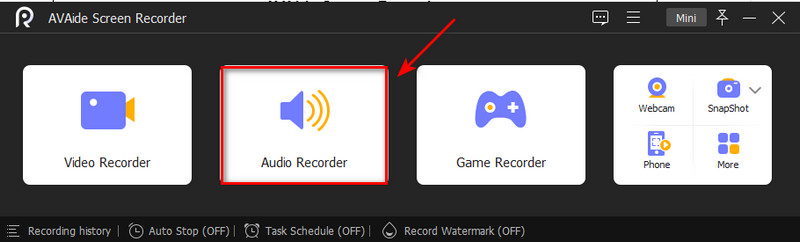
Krok 3Rozpocznij nagrywanie
Klikając REC przycisk, możesz teraz rozpocząć nagrywanie. Następnie nagrywanie rozpocznie się po upływie trzech sekund. Jeśli zakończyłeś nagrywanie, uprzejmie kliknij Zatrzymać przycisk.
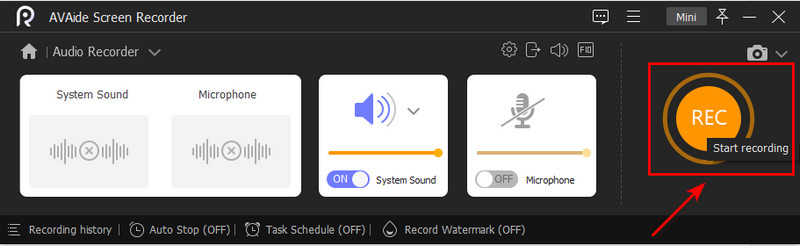
Krok 4Eksportuj nagrany dźwięk
Na koniec możesz teraz rozpocząć eksportowanie nagrania audio, klikając Eksport przycisk poniżej i klikając Kompletny przycisk, aby pobrać nagranie na dysk.
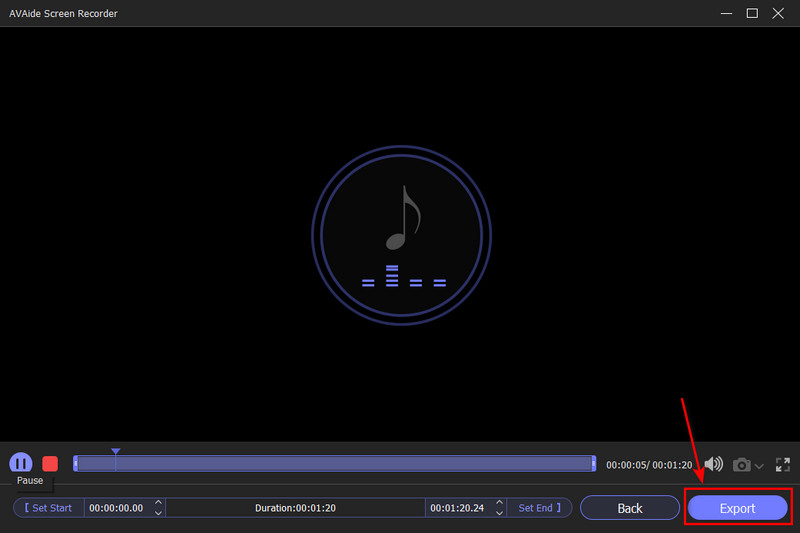
2. Dyktafon Windows
Ten program jest opcją, jeśli szukasz innego narzędzia do nagrywania dźwięku. Jest prosty i posiada niezbędne funkcje do nagrywania i udostępniania ścieżek audio. Jest prosty i posiada podstawowe funkcje do nagrywania i udostępniania ścieżek audio. W takim przypadku Windows Voice Recorder to prosta aplikacja, która wymaga użycia mikrofonów. Oprócz podstawowego nagrywania wystarczy wbudowany mikrofon w urządzeniu, mikrofon kamery internetowej lub dowolny mikrofon. Jeśli chcesz szybko nagrać dźwięk na komputerze Mac, jest to dobra opcja, ponieważ nie musisz niczego pobierać i jest całkowicie bezpieczny w użyciu. Wykonaj poniższe czynności, w tym wszystko, czego potrzebujesz, aby rozpocząć nagrywanie dźwięku.
Krok 1Zainstaluj oprogramowanie
Możesz uruchomić wbudowany program, klikając Pobierz/Zainstaluj przycisk. Uruchom aplikację z Początek menu do nagrywania dźwięku na pulpicie.

Krok 2Rozpocznij nagrywanie
Aby rozpocząć nagrywanie, kliknij Początek przycisk, szukaj Dyktafoni kliknij Nagrywać przycisk. Możesz jednak rozpocząć nagrywanie, naciskając Ctrl + R na klawiaturze.

Krok 3Kliknij przycisk Stop
Aby zatrzymać nagrywanie, kliknij Zatrzymać przycisk. Możesz zatrzymać nagrywanie, naciskając Backspace, Spacja, Wchodzić, oraz wyjście klawisze jednocześnie.

Część 3. Często zadawane pytania dotyczące rejestratora dźwięku
Jak mogę poprawić dźwięk w filmie?
Załóżmy, że chcesz poprawić jakość dźwięku swoich klipów wideo. W takim przypadku możesz użyć oprogramowania do edycji wideo, takiego jak Quicktime i Audacity. Te aplikacje mogą korygować dźwięk i dalej go ulepszać, usuwając niechciane części audio.
Czy korzystanie z dyktafonu online jest bezpieczne?
Rev to najlepsza opcja dla prostego i skutecznego dyktafonu online. Nagrywanie głosu i pobieranie pliku MP3 jest całkowicie bezpłatne. To narzędzie jest zaszyfrowane, więc tylko Ty masz dostęp do swoich nagrań.
Czy możesz nagrywać tylko dźwięk?
Telewizory 8K w końcu stały się dostępne w rozmiarach i cenach, które przeciętny nabywca telewizorów mógłby rozważyć w tym roku, ale adopcja 8K wciąż jest zablokowana przez jedno rażące pominięcie: nadal nie ma treści 8K.
Czy mogę używać mojego iPhone'a jako rejestratora dźwięku?
Możesz używać iPhone'a jako przenośnego urządzenia nagrywającego do nagrywania osobistych notatek, wykładów w klasie, pomysłów muzycznych i nie tylko dzięki aplikacji Notatki głosowe znajdującej się w folderze narzędziowym. Narzędzia do edycji, takie jak przycinanie, zastępowanie i wznawianie, mogą pomóc w dopracowaniu nagrań.
Jaki jest cel rejestratora dźwięku?
Dyktafon rejestruje dźwięk i przekształca go w plik audio, który można łatwo przenieść na inne urządzenie. Są dostępne w różnych funkcjach, z wieloma dzwonkami i gwizdkami - zarówno jako samodzielne urządzenia nagrywające, jak i aplikacje na smartfony.
Dzięki naszym testom odkryliśmy, że rejestratory tutaj mają doskonały potencjał nagrywania. Załóżmy jednak, że potrzebujesz pisarza, który przewyższa konkurencję. W takim przypadku polecamy AVAide Screen Recorder jako najlepszy i najłatwiejszy w obsłudze rejestrator dźwięku wszechczasów.
Przechwytuj działania na ekranie z dźwiękiem, spotkaniami online, filmami z gry, muzyką, kamerą internetową itp.
Nagrać dźwięk
- Nagrywaj dźwięk z komputera na Audacity
- Przegląd przechwytywania dźwięku w Chrome
- Najlepsze oprogramowanie do nagrywania dźwięku
- Najlepszy dyktafon dla Androida
- Nagraj podcast na komputerze i telefonie
- Jak nagrywać głos na komputerze Mac za pomocą 3 najlepszych rozwiązań
- Nagrywaj dźwięk z komputera na 3 spektakularne sposoby
- Jak nagrywać połączenia iPhone'a: świetne techniki do naśladowania



 Bezpieczne pobieranie
Bezpieczne pobieranie


